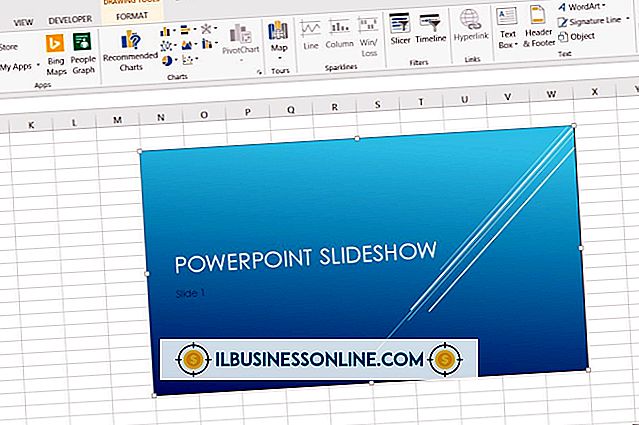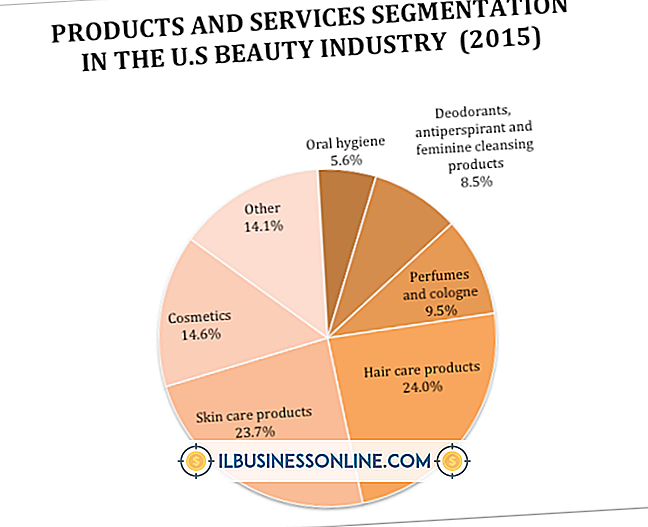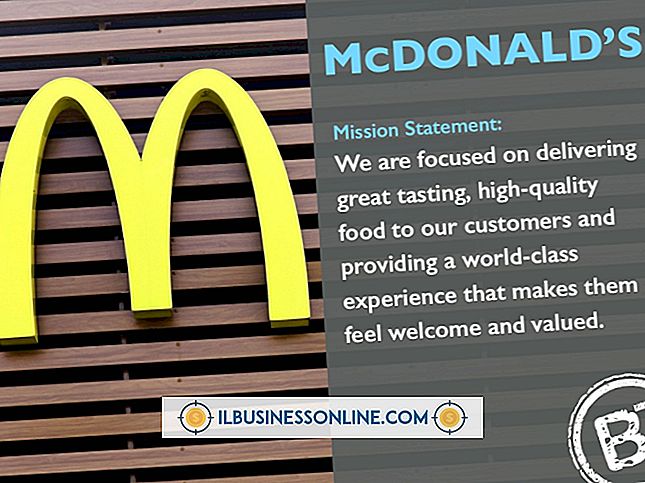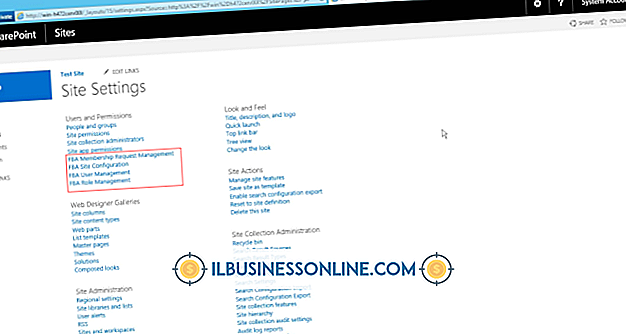วิธีสร้างกราฟพาราโบลาใน Word

พาราโบลาเป็นเส้นโค้งที่มีลักษณะเฉพาะ จุดใด ๆ บนเส้นโค้งคือระยะทางเดียวกันจากจุดคงที่และเส้นตรงคงที่ ผลลัพธ์ดูเหมือนว่าครึ่งหนึ่งของวงรีหรือส่วนโค้งเกิดขึ้นเมื่อวัตถุถูกเตะขึ้นไปในอากาศและลดลงในระยะทางสั้น ๆ เนื่องจากไม่ใช่โปรแกรมคณิตศาสตร์ Microsoft Word จึงไม่สามารถสร้างกราฟจากข้อมูลที่คุณป้อน แต่ด้วยเครื่องมือวาดภาพมากมายคุณสามารถวาดพาราโบลาได้เมื่อคุณคำนวณรูปร่างแล้ว
ตั้งค่ากริดกราฟ
1
เปิดแอปพลิเคชัน Microsoft Word เป็นเอกสารเปล่าใหม่
2
คลิกแท็บ "แทรก" และปุ่ม "รูปร่าง" บนแผง "ภาพประกอบ" เลือกรูปร่างสี่เหลี่ยมผืนผ้า
3
กดแป้น Shift ค้างไว้จากนั้นคลิกและลากเมาส์ในหน้าต่างเอกสารเพื่อสร้างรูปทรงสี่เหลี่ยมที่จะเป็นโครงร่างของกราฟของคุณ
4
คลิกเพื่อเลือกวัตถุรูปร่างและสังเกตว่าแท็บ "รูปแบบ" รุ่นพิเศษปรากฏขึ้นที่ด้านบนขวาของริบบิ้นที่เรียกว่า "เครื่องมือวาดรูป" แท็บนี้ประกอบด้วยคำสั่งการวาดของ Word ทั้งหมด แต่จะปรากฏเฉพาะเมื่อคุณเลือกวัตถุการวาด
5
คลิกปุ่ม "จัดตำแหน่ง" ในแผง "จัดเรียง" ของแท็บ "เครื่องมือวาดภาพ" และเลือก "ดูเส้นตาราง" จากเมนูแบบเลื่อนลง กริดสีเทาซีดปรากฏขึ้นบนหน้าเพื่อช่วยคุณจัดเรียงวัตถุที่ถูกวาด คลิกที่สแควร์ของคุณและลากเพื่อให้มันสอดคล้องกับตาราง
6
คลิก "เติมรูปร่าง" บนแผง "ลักษณะรูปร่าง" และเลือก "ไม่เติม" เพื่อลบสีใด ๆ ออกจากจัตุรัสของคุณ คุณต้องการที่จะเห็นเส้นกริดด้านหลังสแควร์
7
ใช้เส้นกริดสีเทาเพื่อทำกราฟพาราโบลาของคุณหรือวาดเส้นแนวนอนและแนวตั้งของคุณเองภายในสี่เหลี่ยม เครื่องมือเส้นตั้งอยู่บนแผง "แทรกรูปร่าง" ที่ด้านซ้ายสุดของแท็บ "เครื่องมือวาดภาพ" หากคุณวาดเส้นของคุณเองคุณสามารถใช้ปุ่มบนแผง "ลักษณะรูปทรง" เพื่อกำหนดสีหรือเปลี่ยนความหนาของเส้น
วาด Parabola
1
คลิกแท็บ "เครื่องมือวาดภาพ" แผง "แทรกรูปร่าง" และเลือก "เส้นโค้ง" จากวัตถุเส้น
2
คลิกที่จุดซ้ายสุดบนพาราโบลาของคุณจากนั้นคลิกขวาที่จุดที่เส้นโฟกัสของคุณตรงกับแกน Y สิ่งนี้จะสร้างครึ่งโค้งแรกของโค้งโค้งของคุณ
3
ดับเบิลคลิกที่จุดที่ถูกต้องที่สุดบนพาราโบลาของคุณเพื่อสร้างช่วงครึ่งหลังของเส้นโค้งและสิ้นสุดเครื่องมือเส้นโค้ง ตอนนี้บรรทัดพาราโบลาเป็นวัตถุกราฟิกแยกต่างหากบนหน้าจอ
4
ใช้ปุ่ม "เติมรูปร่าง" และ "กำหนดรูปร่าง" บนแผง "ลักษณะรูปทรง" เพื่อปรับแต่งสีของเส้นโค้งพาราโบลาหากคุณต้องการ
เคล็ดลับ
- หากคุณตัดสินใจที่จะใช้เส้นตารางอัตโนมัติของ Word เป็นกระดาษกราฟของคุณก็ยังเป็นความคิดที่ดีที่จะใช้เครื่องมือวาดภาพเพื่อวาดเส้นสำหรับแกน X และ Y ของคุณเพื่อให้กราฟของคุณมีความคมชัดมากขึ้น
- ใช้คำสั่ง "กล่องข้อความ" ในแท็บ "แทรก" หรือแท็บ "เครื่องมือวาดภาพ" เพื่อเพิ่มป้ายข้อความในกราฟของคุณเช่นชื่อป้ายกำกับแกนหรือป้ายกำกับช่วงเวลา
การเตือน
- เครื่องมือเส้นโค้งใน Word จะรู้เฉพาะจุดที่คุณคลิกและเส้นโค้งที่เกิดขึ้นนั้นเป็นค่าประมาณไม่ใช่การพล็อตที่แน่นอนในแกน X และ Y แบบจุดต่อจุด หากคุณต้องการปรับเส้นโค้งของพาราโบลาหลังจากวาดเสร็จให้คลิกปุ่ม "แก้ไขรูปร่าง" บนแผง "แทรกรูปร่าง" ของแท็บ "เครื่องมือวาดรูป" และเลือก "แก้ไขคะแนน" สิ่งนี้ช่วยให้คุณสามารถคว้าคะแนนบนเส้นโค้งพาราโบลาและย้ายพวกเขา